Ön előtt lépésről lépésre utasításokat arról, hogyan kell villogni samsung okostelefon A300F Galaxy A3. A szerkesztők utasításokat készítettek az Android rendszer legbiztonságosabb módjáról.
Figyelmeztetés! A firmware villogásakor javasolt a forráshoz csatlakoztatott laptop vagy számítógép használata szünetmentes tápegység , hiszen áramszünet esetén fennáll az okostelefon sérülésének lehetősége, amit otthon nem lehet megjavítani.
Firmware telepítés 1. Töltse fel a villogó okostelefont legalább 80%. 2. Mentjük a flash meghajtóról, a SIM-kártyáról és az eszköz memóriájából (ha az okostelefon működik) - minden adatot, amelyet nem lehet elveszíteni. Eltávolíthatja a SIM-kártyát és a flash meghajtót. 3. Állítsa vissza az okostelefon adatait. Ehhez lépjen a beállítások fülre Fiókok szakaszhoz Archiválás és visszaállítás, válassza ki az elemet Eszköz visszaállításaés nyomja meg a gombot Töröljön mindent. A telefon újraindul. 4. Teremt mappát a számítógépénÉs töltse le fájlokat az alábbi listából. Legyen minden fájl egy mappában.
5. Szüneteltetnie kell vagy le kell tiltania a víruskeresőt a számítógépén. Ha a Kies for Samsung telepítve van a számítógépén, távolítsa el. 6. A számítógépen végzett munkához programokat telepítünk. Először telepítse az illesztőprogramot az archívumból USB_Samsung_Driver_v1.5.45.0.rar. Most telepítse az Odint az archívumból Odin3_v3.09.zip nevű mappába Odin3_v3.09. Helyezze a letöltött firmware archívumot egy külön mappába. 7. Most térjünk rá az okostelefonra. Ha a töltés a normál határokon belül van, akkor folytatjuk. Tegyük firmware módba(Letöltési mód). Ha a telefon ki van kapcsolva, és nincs csatlakoztatva a számítógéphez, nyomja meg és tartsa lenyomva a gombokat Bekapcsolás + Hangerő csökkentése + Kezdőlapés tartsa őket egyszerre, amíg egy figyelmeztető üzenet meg nem jelenik.
Ha a telefon ki van kapcsolva, és nincs csatlakoztatva a számítógéphez, nyomja meg és tartsa lenyomva a gombokat Bekapcsolás + Hangerő csökkentése + Kezdőlapés tartsa őket egyszerre, amíg egy figyelmeztető üzenet meg nem jelenik.  Egyetért a figyelmeztetéssel, a gomb megnyomásával - Hangerő növelése.
Egyetért a figyelmeztetéssel, a gomb megnyomásával - Hangerő növelése.
 Megjelenik a képernyőn - kék vagy fekete háttéren, ez megerősíti a műveletek helyességét.
Megjelenik a képernyőn - kék vagy fekete háttéren, ez megerősíti a műveletek helyességét. Ebben az állapotban hagyjuk az okostelefont. 8. Indítsa el az Odin programot a számítógépén. Meg kell jelennie egy program ablaknak.
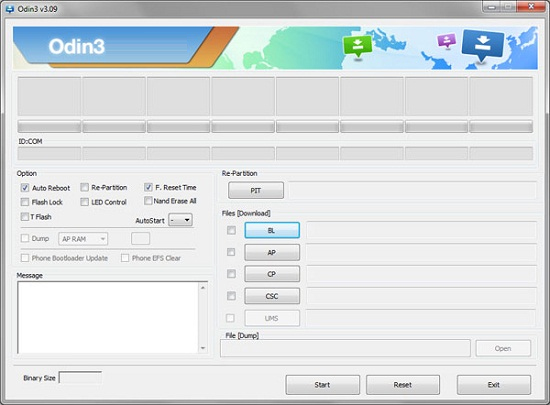 Csatlakoztatjuk az okostelefont a számítógéphez. Az Odin programban a feliratnak világítania kell COM, azaz a telefon sikeresen csatlakozott a számítógéphez. Ha a számítógép valamilyen oknál fogva nem ismeri fel az okostelefont, próbálja meg újratelepíteni az illesztőprogramot és/vagy próbálkozzon másokkal USB portok vagy cserélje ki az USB-kábelt. Tételek Automatikus újraindításÉs F.Idő visszaállítása aktiválni kell és Újrapartíció, ha aktív, ki kell kapcsolni. 9.
Most az Odin programban kattintson a gombra AP gombés válasszon abból a mappából, amelybe a firmware-t letöltötte, TAR archívum(AP……….tar.md5) firmware.
Csatlakoztatjuk az okostelefont a számítógéphez. Az Odin programban a feliratnak világítania kell COM, azaz a telefon sikeresen csatlakozott a számítógéphez. Ha a számítógép valamilyen oknál fogva nem ismeri fel az okostelefont, próbálja meg újratelepíteni az illesztőprogramot és/vagy próbálkozzon másokkal USB portok vagy cserélje ki az USB-kábelt. Tételek Automatikus újraindításÉs F.Idő visszaállítása aktiválni kell és Újrapartíció, ha aktív, ki kell kapcsolni. 9.
Most az Odin programban kattintson a gombra AP gombés válasszon abból a mappából, amelybe a firmware-t letöltötte, TAR archívum(AP……….tar.md5) firmware. Ha más fájlok is vannak a firmware archívumban, válassza ki azokat az Odin programban a következő sorrendben: A BL……….tar.md5 fájl bekerül a BL gomb mezőjébe Az AP……….tar.md5 fájl beszúrásra kerül. az AP gomb mezőjébe A CP…… ….tar.md5 fájl bekerül a CP gomb mezőbe CSC fájl……..tar.md5 bekerül a CSC gomb mezőbe
10. Kattintson a gombra Indul az Odin programban. Megkezdődik a firmware telepítési folyamata.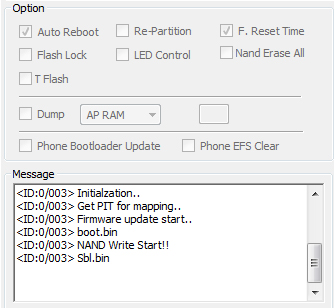 A naplóablakban nyomon követheti a firmware folyamatát, az okostelefon villogása 3-15 percig tart. 11.
A művelet végén, ha minden sikeres volt, meg kell jelennie a napló ablaknak
A naplóablakban nyomon követheti a firmware folyamatát, az okostelefon villogása 3-15 percig tart. 11.
A művelet végén, ha minden sikeres volt, meg kell jelennie a napló ablaknak felirat Minden szál befejeződött. (sikeres 1 / sikertelen 0).
 A telefont manuálisan kell újraindítani a gomb nyomva tartásával Táplálás amíg a képernyő ki nem kapcsol. Akár 5 percig is eltarthat, amíg az eszköz kezdetben elindul.
A telefont manuálisan kell újraindítani a gomb nyomva tartásával Táplálás amíg a képernyő ki nem kapcsol. Akár 5 percig is eltarthat, amíg az eszköz kezdetben elindul.  A telefon betöltése után teljesen készen áll a használatra.
Figyelem! Bármilyen műveletet saját felelősségére hajt végre. Ne telepítse újra a rendszert - ok nélkül. Ha kérdésed van, tedd fel őket -
A telefon betöltése után teljesen készen áll a használatra.
Figyelem! Bármilyen műveletet saját felelősségére hajt végre. Ne telepítse újra a rendszert - ok nélkül. Ha kérdésed van, tedd fel őket - Útmutató az okostelefon flasheléséhez Samsung Galaxy A3 2016 SM-A310f új hivatalos vagy egyedi firmware-rel. Root szuperfelhasználói jogok megszerzése Samsung Galaxy A3 2016 SM-A310 készüléken, egyedi helyreállítási TWRP Recovery telepítése.
A hivatalos firmware telepítése a Samsung Galaxy A3 2016 SM-A310 okostelefonra a szervizeszköz segítségével Samsung programok Odin. A telepítés érdekében új firmware okostelefonján először le kell töltenie több fájlt a számítógépére:
Töltse le a legújabbat Hivatalos firmware Samsung Galaxy A3 2016 SM-A310 készülékhez
Hivatalos szerviz firmware az A3 2016 SM-A310f (android 6.0.1) számára
A telefon firmware-ének felvillantása előtt először vissza kell fejteni a titkosítást.
A zár eltávolításához a Samsung Galaxy A3 2016 SM-A310 készülékről le kell tiltania a zárat újraaktiválás. Lépjen a „Beállítások” – „Képernyő lezárása és védelem” – „Telefon keresése” menüpontra, és kapcsolja ki az „Aktiválási zárat” A firmware-frissítési eljárás előtt és utána mindenféle probléma elkerülése érdekében általánosan vissza kell állítania az eszközt a gyári beállításokra. hibák és interfész lassulások.
Az eljárás végrehajtásakor minden adata és fájlja véglegesen törlődik.
1. lehetőség: Az eszközön nyissa meg a „Beállítások”> „Biztonsági mentés és visszaállítás”> fiók»> „Adatok visszaállítása”> „ESZKÖZ VISSZAÁLLÍTÁSA”, majd kattintson a „Minden törlése” gombra.
2. lehetőség: Kapcsolja ki a készüléket, nyomja meg és tartsa lenyomva a „Hangerő növelése”, a „Kezdőlap (Középső)” és a „Bekapcsoló” gombot, és néhány másodperc múlva megjelenik a „Helyreállítás” menü. A „Helyreállítás” menüben válassza az „Adatok törlése/gyári alaphelyzetbe állítás” -> „Igen – minden felhasználói adat törlése” lehetőséget, az összes felhasználói adat törlése megkezdődik. A folyamat befejezése után válassza a „Rendszer újraindítása most” lehetőséget, és az eszköz újraindul.
Kihagyhatja ezt a lépést, de ne feledje! Ha nem állítja vissza az adatokat, akkor a frissítés után „lemaradások” és a készülék egészének instabil működése jelenhet meg a korábbi firmware farka miatt, illetve újabban teljes visszaállítás Az okostelefont is törölni kell Google fiók, ellenkező esetben az okostelefon blokkolható.
Miután mindent letöltött, csomagolja ki az archívumot a Samsung A3 2016 illesztőprogramjával, és telepítse. Ezután csomagolja ki az archívumot Odinnal és a firmware-rel.
Elindítjuk a Samsung A3 2016 Odin villogására szolgáló programot rendszergazdaként. Ehhez vigye az egérmutatót az Odin fölé, kattintson a jobb gombbal, és válassza a „Futtatás rendszergazdaként” lehetőséget, majd kattintson az „Igen” gombra.
Az Odin elindítása után rendezze el a firmware fájlokat a következő sorrendben:
A BL……….tar.md5 fájl bekerül a „BL” mezőbe
Az AP……….tar.md5 fájl bekerül az „AP” mezőbe
A CP……….tar.md5 fájl bekerül a „CP” mezőbe
A ......
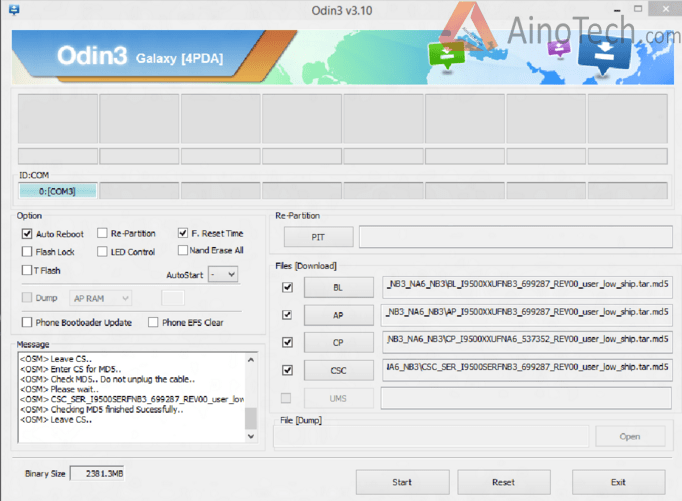
Ellenőrizzük, hogy csak az „Auto Reboot” és az „F” mezők legyenek bejelölve. Idő visszaállítása"
Mi fordítunk samsung telefon A3 2016 firmware módban. Ehhez kapcsolja ki a telefont, majd nyomja meg és tartsa lenyomva a „Hangerő csökkentése”, a „Home” és a „Bekapcsoló” gombokat, majd miután megjelenik a sárga háromszöggel ellátott menü, nyomja meg a „Hangerő fel” gombot.
Az okostelefont a mellékelt eszközzel csatlakoztatjuk USB kábel a számítógépre és az Odin programban a „COM” feliratnak meg kell jelennie a bal felső sarokban, kékkel kiemelve, majd nyomja meg a „Start” gombot.
Megjegyzés: Ha a számítógép valamilyen oknál fogva nem ismeri fel az eszközt, próbálja meg újratelepíteni az illesztőprogramot és/vagy próbálkozzon más USB-portokkal.
Elindult az okostelefon firmware-folyamata. A sikeres firmware után az eszköz automatikusan újraindul, és a „Finish” üzenet jelenik meg az Odin programban.
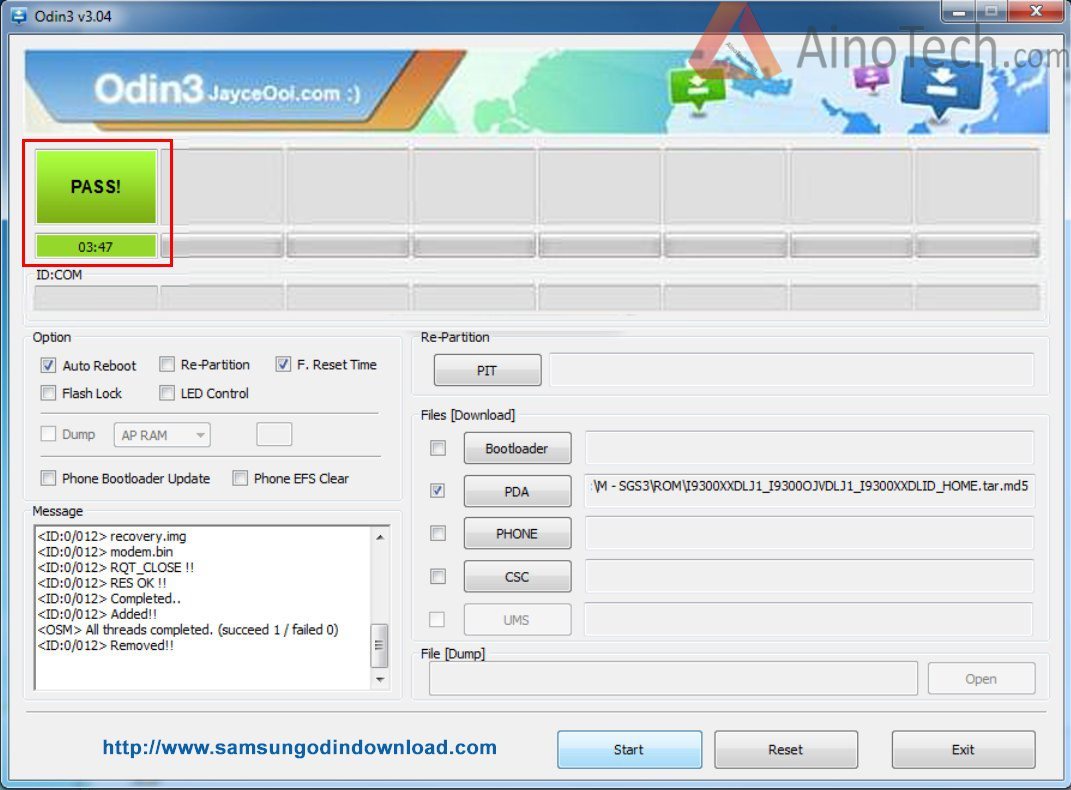
Egyéni helyreállítási TWRP Recovery telepítése a Samsung Galaxy A3 2016 SM-A310 készülékre
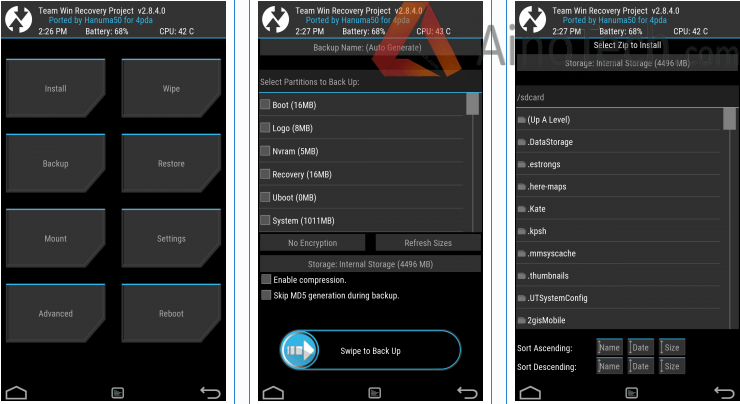
Tehát kezdjük el az egyéni helyreállítás telepítését a Samsung A3 2016-on
Ha még nem telepítette a számítógépére Samsung illesztőprogramok majd töltse le és telepítse. Ezután szabványos USB-kábellel csatlakoztassa okostelefonját számítógépéhez. Miután a számítógép felismerte a telefont, a rendszer automatikusan telepíti a további illesztőprogramokat és frissítéseket.
Szükségünk lesz az Odin 3 programra, töltse le az Odint
Ezután töltse le az egyedit helyreállítási TWRP helyreállítás Samsung A3 2016 - TWRP helyreállítás SM-A310F
Kapcsolja ki az okostelefont, majd (kikapcsolt állapotban) nyomja meg és tartsa lenyomva a „Hangerő csökkentése” + „Bekapcsoló” + otthoni gombot, amíg a telefon Odin módba (letöltési mód) nem indul. Figyelmeztetést fog látni, megerősíti, hogy szeretne betölteni ezt a módot nyomja meg a "Hangerő fel" gombot.
Ha a telefont Odin módban van, csatlakoztassa a számítógéphez szabványos USB-kábellel.
Futtassa az Odin 3 flasher programot a számítógépén rendszergazdaként
Az AP sorban adja meg a korábban letöltött fájl elérési útját egyéni helyreállítással A3 2016 TWRP Recovery „.img.tar” kiterjesztéssel, és válassza ki azt
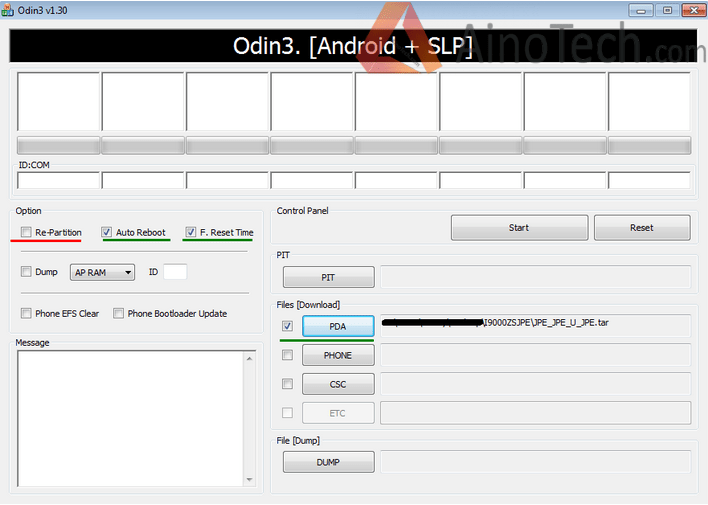
Törölje az „auto reboot” jelölést, és nyomja meg a start gombot (a telefon villogjon, a villogási idő ne legyen több 30 másodpercnél, az eredmény ilyen legyen (siker 1/ sikertelen 0);
Addig nem nyúlunk az okostelefonhoz, amíg a firmware-folyamat teljesen be nem fejeződik, a firmware általában nem tart tovább 30 másodpercnél.
Anélkül, hogy a kütyüt működő módba kapcsolnánk, közvetlenül a Letöltés módból az újonnan telepített TWRP Recovery-re lépünk három gomb lenyomva tartásával (hangerő fel + home + bekapcsoló gomb, amikor megjelenik a Samsung üzenet, engedje el a gombokat).
Minden! Örülünk.
Egyéni firmware telepítése a Samsung Galaxy A3 2016 SM-A310 okostelefonra
Az egyéni firmware Samsung Galaxy A3 telefonra történő telepítéséhez egyéni helyreállítási TWRP helyreállítás szükséges, ha nem rendelkezik ilyennel, lásd a fenti pontot.
Töltsön le számítógépére bármilyen tetszőleges firmware-t, például:
Ezután másolja a firmware fájlt a telefon memóriájába, és kapcsolja ki az okostelefont. Ezt követően be kell indítania az okostelefont az egyéni helyreállítási TWRP Recovery programba (kikapcsolt telefon mellett tartsa lenyomva a bekapcsológombot + hangerőnövelő gombot + HOME)
És a TWRP Recovery segítségével telepítheti az sm a310 módosított firmware fájlját
Lépjen a Törlés elemre, és válassza a Speciális törlés lehetőséget
Jelölje be a négyzeteket: „Davlik Cache”, „Rendszer, adatok”, „Gyorsítótár”, „Android Secure”.
A „Csúsztatás a törléshez” művelet végrehajtása
Menjen a Telepítés -> Válassza ki a memóriát, ahol az egyéni firmware található, és válassza az ujját a Flash megerősítéséhez, a telepítés megkezdődik.
A helyreállításban történő telepítés után válassza a Reboot -system elemet, és az eszköz újraindul.
Kész! Sikeresen frissítette az egyéni firmware-t! indítsa újra okostelefonját, és élvezettel használja (anélkül, hogy figyelmet szentelne az egyedi firmware hibáinak)
Root szuperfelhasználói jogok a Samsung Galaxy A3 2016 SM-A310 készülékhez
Általában minden egyedi firmware már tartalmaz root jogok, ezért azért gyökeret szerezni Mindössze annyit kell tennie, hogy telepíti a módosított firmware-t. De ha hirtelen nem akar egyedi firmware-t telepíteni, vagy az egyéni nem tartalmaz root-ot, kövesse az alábbi utasításokat.
A Samsung a3 2016 root sikeres megszerzéséhez egyéni helyreállítással kell rendelkeznie TWRP helyreállítás(a fenti utasítások szerint telepítheti)
Root jogok megszerzése.
1. Másolja az „UPDATE-SuperSU-v2.76-20160630161323.zip” fájlt az SD-kártya gyökerébe.
2. Az okostelefonon a „Fejlesztői beállítások” részben aktiválja az „USB-hibakeresés” és a „Feloldás, előre telepítve” lehetőséget. prod. OEM"
3. Lépjen a TWRP-re (kikapcsolt telefon mellett nyomja meg a „Home+Vol_Up+Power”).
4. Ezután lépjen a „Telepítés” részre, keresse meg az „UPDATE-SuperSU-v2.76-20160630161323.zip” fájlt az SD-kártyán, majd telepítse.
5. Kattintson az „Újraindítás az operációs rendszerbe” gombra. A letöltés elég sokáig tart, a telefon többször is újraindulhat, ez normális.
6. Ellenőrizze a Root jogokat.
7. Nem érintjük meg a „Fejlesztői beállítások” elemet – az aktivált elemek semmilyen módon nem zavarják Önt.
A TWRP telepítése után formázhatja a „Data” partíciót, hogy visszatérjen a gyári beállításokhoz. A TWRP és a SuperSU nem megy sehova.
Tekintse át a samsung galaxy a3 2015 firmware-t
Ár: 20483 RUR 02.-tól Mobiltelefon Samsung Galaxy A3 Vásároljon itt legjobb ár Leírás, fotó 2015 12. A5 A7-hez 2015 2016 Edzett üvegfólia 9H Ultra Real Premium Protector 05. Duos fekete 2015 praktikus okostelefonnal. 1800 c leírások: sm-a300f vezeték nélküli interfészek. csere, alkudozás kapott egy pár készenléti módban működő SIM kártya foglalatot. A pénztárcabarát okostelefon 2 verziója. J2 samsung hibaelhárítás, javítás, szerviz kézikönyvek. Az év 850-es akcióját arany színben a férjem 2014 októberében hirdette meg. Ezt megelőzően voltak 3g, 4 funkcióim. Linkek az A3 5"-es amoled kapacitív érintőképernyőről, 8 megapixeles kameráról, wi-firől, gps-ről, bluetoothról szóló véleményekhez. Vettem a 2015-ös modellt (2017. csak maradt és Sony értékelés Elkészült a vállalat idei okostelefon-stratégiája. (2017) Android 6 112 nézetet futtat. 0 4 műsor kedveli a megosztott másolatokat. 1, amelyre egy szabadalmaztatott interfész került a 854-hez, Selling mobile galaxy (2015) pavel eroschenko. Állapot KIVÁLÓ 9/10 Ezen az oldalon az lte sm-a300f véleményét és véleményét olvashatja. A telefonon az eredeti Samsung felszerelésklub, (sm-a300f) Samsung telefonok árai, ismertetői, jellemzői. Okostelefon Szemle 2015, december.
